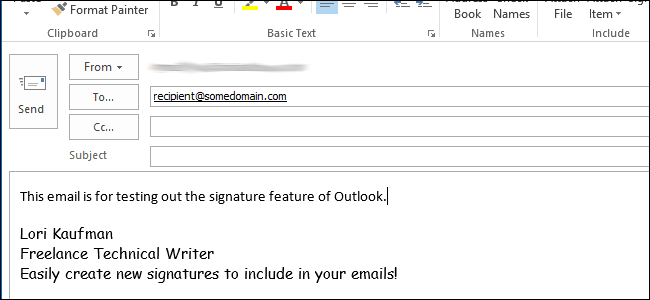O Outlook permite aplicar uma assinatura padrão a novosmensagens, respostas e encaminhamentos - você pode até ter assinaturas padrão diferentes para novas mensagens e respostas / encaminhamentos. Você também pode criar assinaturas adicionais que podem ser aplicadas a qualquer mensagem em tempo real. Aqui está como eles funcionam.
Uma assinatura de correio é uma maneira útil de incluirinformações sobre quem você é, o que faz e como entrar em contato. Em muitas empresas, é um requisito, e sua assinatura pode ter sido configurada para você antes de você ingressar.
No entanto, o Outlook não fornece um padrãoassinatura pronta para uso, portanto, se sua empresa não criou uma para você ou se você instalou o Outlook em sua máquina doméstica, você mesmo deve criar uma. Para fazer isso, clique em Arquivo> Opções> Mail e pressione o botão "Assinaturas".

Isso abre a janela Assinaturas e papel de carta, onde você pode adicionar, editar e excluir assinaturas. Para adicionar uma nova assinatura, clique em "Novo".

Dê um nome à sua nova assinatura e clique em "OK".

Sua nova assinatura será exibida na lista de assinaturas e você pode adicionar o conteúdo da assinatura na área "Editar assinatura".

Existe uma gama completa de ferramentas de formatação disponíveis, incluindo a capacidade de inserir imagens, hiperlinks e cartões de visita de seus contatos.

Você pode usar essas ferramentas de formatação para adicionar todos os tipos de informações, mas para uma assinatura formal, provavelmente você deve incluir pelo menos o seguinte:
- Seu nome completo
- Seu número de telefone (telefone de mesa E celular)
- Seu endereço de email
- O site da sua empresa
Se você está criando uma assinatura para si mesmo,depende de você o que você coloca nele. Se você estiver configurando uma assinatura para um endereço de e-mail corporativo, provavelmente vale a pena verificar se há algo específico que você deve incluir.
Depois de ter sua assinatura configurada da maneira que vocêquer, é hora de torná-lo o padrão. Primeiro, selecione a caixa de correio correta (se você configurou o Outlook para acessar mais de uma caixa de correio) e escolha uma assinatura para "Novas mensagens" e também para "Respostas / encaminhamentos".

Você também não precisa ter uma assinatura padrão. Se você preferir começar sem assinatura, selecione "(nenhum)" no menu suspenso.
Você pode criar quantas assinaturas desejar,dentro do razoável - criamos 15 assinaturas distintas sem problemas. Há evidências anedóticas de que o número máximo de assinaturas que você pode usar é 128, mas não conseguimos encontrar uma verificação disso, e é improvável que a maioria das pessoas já se deparasse com esse problema.
Quando você cria uma nova mensagem ou responde a / encaminharuma mensagem existente, o Outlook aplicará a assinatura padrão que você escolheu. Mas você pode escolher um diferente clicando em Mensagem> Assinatura e escolhendo o que deseja.

Escolher uma nova assinatura substituirá a assinatura padrão. Se você selecionou "(nenhum)" como padrão, o Outlook adicionará a assinatura na parte inferior da seção de email.